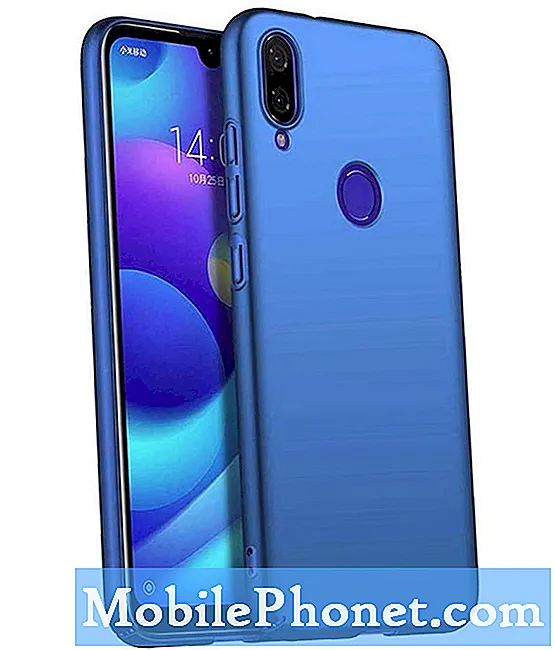Sisu
- Pinnaraamatu probleemid: külmumine Microsoft Edge'is
- Pindraamatu probleemid: ei lahku klaviatuurist
- Pinnaraamatu probleemid: ekraanidraiver ei reageeri enam
- Pinnaraamatu probleemid: Pinnapliiats lakkas töötamast
- Pinnaraamatu probleemid: Häälestage oma pinnapliiats
- Pinnaraamatu probleemid: kust leida pinna raamatu värskendusi
- Pinnaraamatu probleemid: kuidas taastada oma pinna raamat tehaseseadetes
Panos Panay seisis laval 2015. aasta oktoobri alguses toimunud avalikustamise üritusel ja teatas, et Microsoft otsustas seda ohutult mitte mängida. Üritus algas ettevõtte Microsofti bändijälgija värskendustega, seejärel liikus see uutesse seadmetesse, mis käitavad operatsioonisüsteemi Windows 10 Mobile. Tund aega hiljem kuulutas Panay välja Microsofti kõige ambitsioonikama seadme väljalaske pärast algseid Surface Pro ja Surface RT. Seda seadet nimetati Surface Bookiks. Pool sülearvutit ja pool tahvelarvutit osutus Surface Book juba varakult pisut lollakaks. Ostjad kaebasid mitu kuud Surface Booki probleemide üle.
Microsoft hakkas agressiivselt probleemidega tegelema. Täna ei tundu Surface Booki probleemid enam nii levinud kui kunagi varem. Veelgi enam, Surface Book on Windows 2-ühes-vestluses domineerinud. Mõne jaoks on see 2015. aasta kohustuslik märkmik.
Pinnaraamatu probleemid on siiski olemas. Siin on mõned kiired ja määrdunud viisid tavaliste Surface Booki probleemide lahendamiseks.
Loetud: parimad saadaolevad pinnaraamatute pakkumised
Pinnaraamatu probleemid: külmumine Microsoft Edge'is
Surface Book on kindel riistvara, kuid sellel töötab veel uus operatsioonisüsteem, mida Microsoft ei ole suutnud täielikult nii stabiilseks saada kui vanemad versioonid. Windows 10 sisaldab Microsoft Edge'i, mis on Internet Exploreri lõplik asendaja, mis on nii puutetundlik kui ka hiiresõbralik.
Kahjuks kannatab Edge videote puhul väga kummaliste ja väga kummaliste probleemide all. Mõnikord lukustub brauser täielikult. Kui see juhtub, vajutage seadme toitenuppu, et see liiga magama jääks. Vajutage nüüd uuesti toitenuppu ja logige Windows 10 sisse. Kõik peaks nüüd korras olema.
Pindraamatu probleemid: ei lahku klaviatuurist
Pinnaraamat kasutab mälukaablit ja sisemisi mehhanisme, et kasutajad saaksid oma klaviatuuri otse alusest lahti ühendada. Microsoft ütleb, et kujundas seadme selliselt, et vältida õhukesi ja odavaid mehhanisme, mis vaevavad teisi eemaldatavate ekraanidega Windows 2-ühes.
Funktsiooni seadmes töötamiseks, kui see on kinni jäänud, peate seadme lähtestama. Saate seda teha, hoides toitenuppu all. Kui teie masin uuesti käivitub, peaksite saama tahvelarvuti pool seadmest lahti võtta.
Pinnaraamatu probleemid: ekraanidraiver ei reageeri enam
Pinnaraamat kannatas järeleandmatult Inteli draiverivigade tõttu, mis sundisid selle ekraani pimedaks minema, ja Windows 10 andis kasutajatele sõnumi: „Kuvadraiver ei tööta enam. Microsoftil ja Intelil õnnestus probleem välja töötada, kuid ainult suuremas osas. Mõnikord tuleb küsimus tagasi kättemaksuga.
Selle probleemi lahendamiseks pole midagi teha, kuid oodake, kuni Microsoft ja Intel pakuvad tarkvaravärskendusi ja lahendavad probleemi. Seadme värskendusi saate vaadata menüüst Värskendus ja turvalisus rakenduse Seaded kaudu.
Jällegi on see viga viimastel kuudel harvem muutunud, kuid aeg-ajalt juhtub seda siiski.
Pinnaraamatu probleemid: Pinnapliiats lakkas töötamast
Mõnikord lakkab teie Surface Pen, elektrooniline pliiats, mis on kaasas Surface Bookiga, töötamast. Kui see juhtub, peate selle oma seadmega uuesti siduma või aku välja vahetama.
Alustuseks proovige uuesti siduda. Hoidke pliiatsi kummist ülaosa allapoole, kuni näete vilkuvat valgust. Järgmisena minge oma Surface Booki rakendusse Seaded. Nüüd valige Seadmed, seejärel otsige Bluetoothi menüüvalikut. Pliiats peaks olema loetletud nende seadmete hulgas, millega saate ühenduse luua.
Pinnaraamatu probleemid: Häälestage oma pinnapliiats
Otseteevalikute ja Surface Pen'i tundlikkuse muutmiseks avage oma seadmesse eellaaditud rakendus Surface. Otsige seda installitud seadmete loendist jaotises “s”.
Loe: Surface Pro 4 ja Surface 3 näpunäited

Pinnaraamatu probleemid: kust leida pinna raamatu värskendusi
Niikaua kui teie seadmes on värskendused lubatud ja Interneti-ühendus, saate alati uusimad värskendused. Windows 10 ei luba kasutajatel neid täielikult keelata. Püsivara värskendused on kaasas Windows 10 värskendustega.
Surface Booki probleemide lahendamiseks värskenduste käsitsi otsimiseks vaadake Microsofti tugiteenuste veebisaidil olevat Surface Booki värskenduste ajaloo logi.
Pinnaraamatu probleemid: kuidas taastada oma pinna raamat tehaseseadetes
Ühel hetkel võib teil tekkida nii tõsine tarkvaraprobleem, et peate Microsoft Windows 10 minema pühkima ja kõik uuesti installima. Microsoft ei anna Surface Bookiga välkmäluseadmeid ega tarkvaraplaate, selle asemel peate kasutama opsüsteemi sisseehitatud taastetööriistu.
Mine Seaded rakendus ja valige Värskendamine ja turvalisus. Valige Taastumine paremast menüüst. Valige nüüd jaotises Alusta Lähtestage arvuti.
Pange tähele, et saate oma Surface Booki lähtestada USB-draivi abil, laadides vajalikud failid alla otse Surface'i toe veebisaidilt.
Peab olema mobiilne aja jooksul jätkab selle Surface Booki probleemide loendi värskendamist.